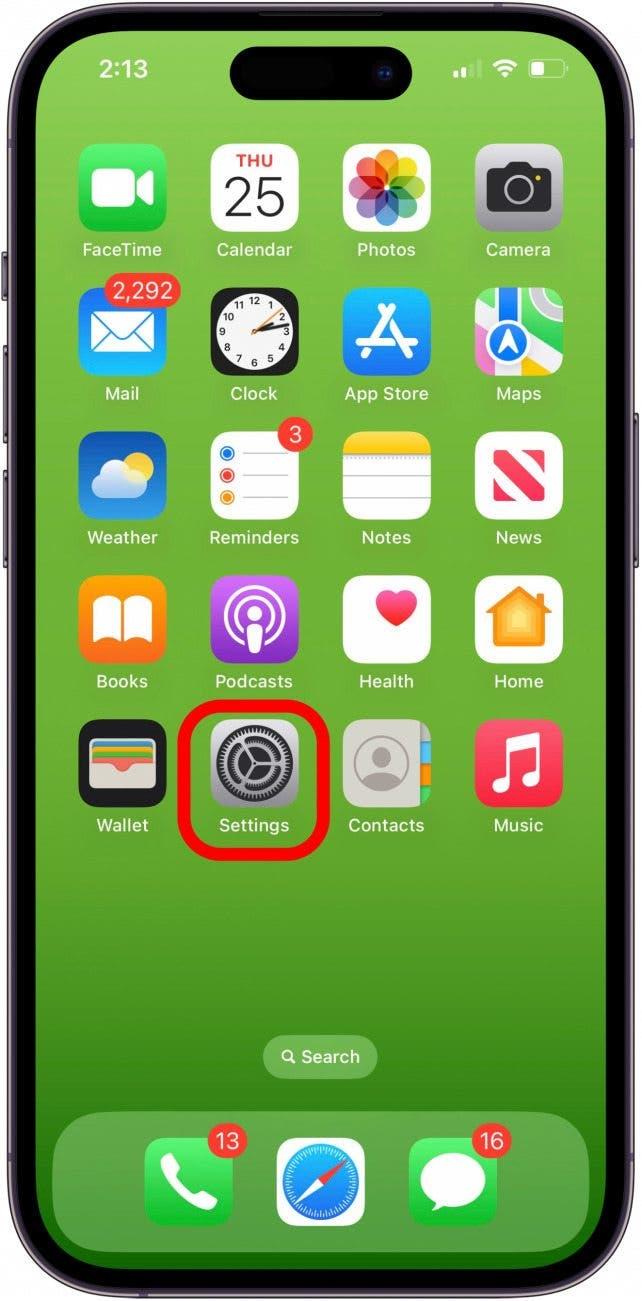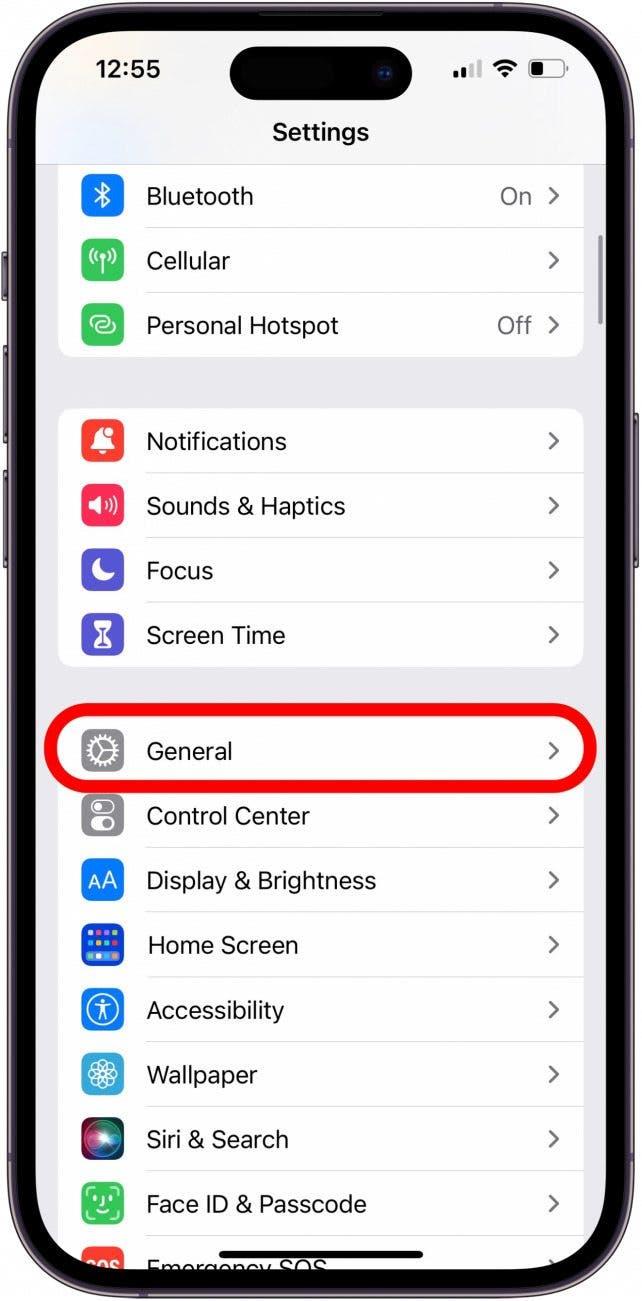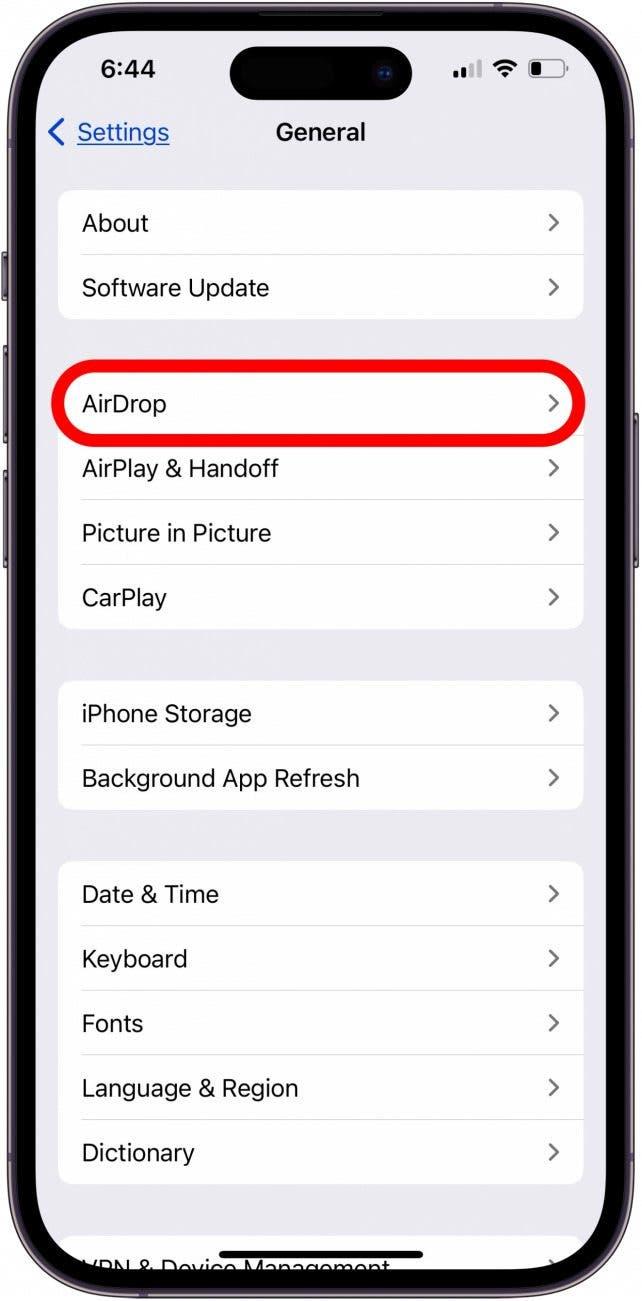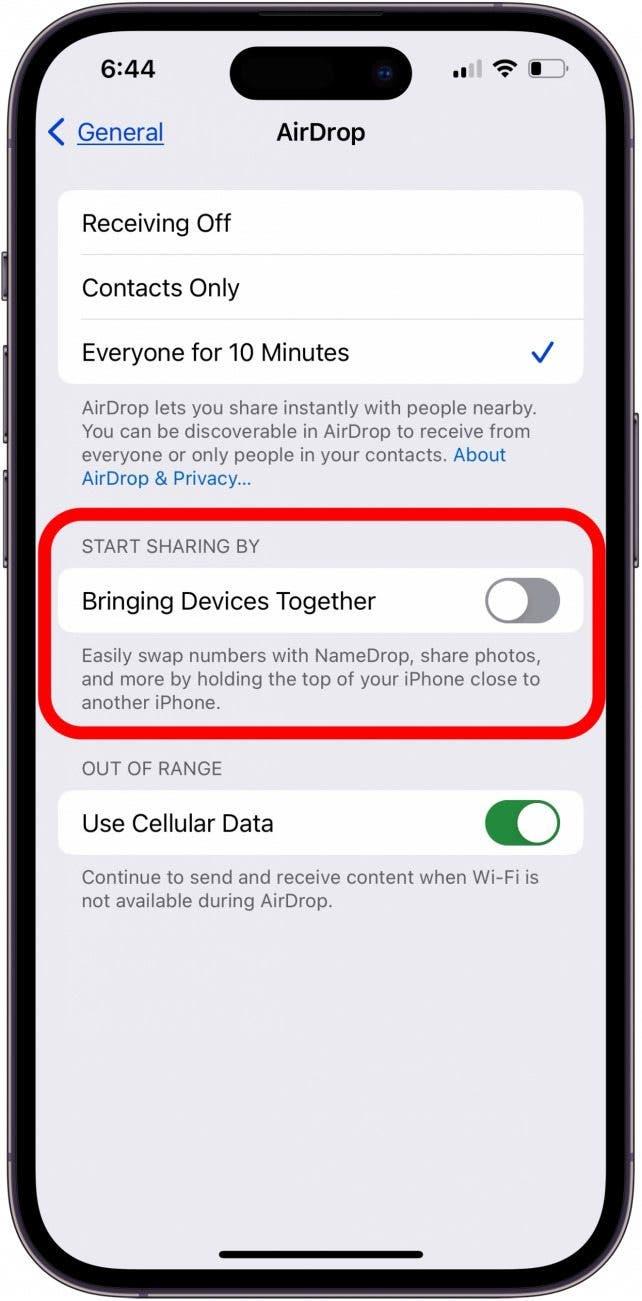NameDrop, en ny iOS 17-funktion från Apple, låter iPhone-användare snabbt och enkelt skicka kontaktinformation till varandra. Men tänk om du vill ha lite mer integritet? Så här inaktiverar du NameDrop eller tar emot andras kontaktkort men delar inte dina egna.
Hur man stänger av Name Drop på iPhone & Håll din information privat
När du har konfigurerat Apples NameDrop kanske du vill veta hur du stänger av NameDrop, eller hur du ställer in NameDrop för att bara ta emot, men inte dela ditt kontaktkort. När du har lärt dig dessa NameDrop-inställningar, var noga med att kolla in vår gratis Dagens tips för fler bra handledningar för kontakter!
Hur man stänger av NameDrop
Är du på väg att gå ut och vill inte ha oönskade NameDrop-meddelanden som dyker upp på din iPhone hela natten? Så här inaktiverar du NameDrop. Oroa dig inte; du kan vända på stegen för att slå på NameDrop igen när du behöver det.
 Upptäck din iPhones dolda funktionerFå ett dagligt tips (med skärmdumpar och tydliga instruktioner) så att du kan bemästra din iPhone på bara en minut om dagen.
Upptäck din iPhones dolda funktionerFå ett dagligt tips (med skärmdumpar och tydliga instruktioner) så att du kan bemästra din iPhone på bara en minut om dagen.
- Öppna appen Inställningar.

- Tryck på Allmänt.

- Tryck på AirDrop.

- Stäng av funktionen Sammanföra enheter.

Hur man ställer in NameDrop till att endast ta emot
Du kan inte permanent ställa in NameDrop till Endast mottagning just nu; du måste avvisa inbjudningar eller ställa in dem till Endast mottagning från fall till fall. Så här gör du:
När du får en NameDrop-inbjudan ser du alternativen att dela ditt kontaktkort och ta emot den andra personens, eller bara ta emot den andra personens.
Om du trycker på Ta emot endast får du den andra personens kontaktkort, så att du kan kontakta dem när du vill.
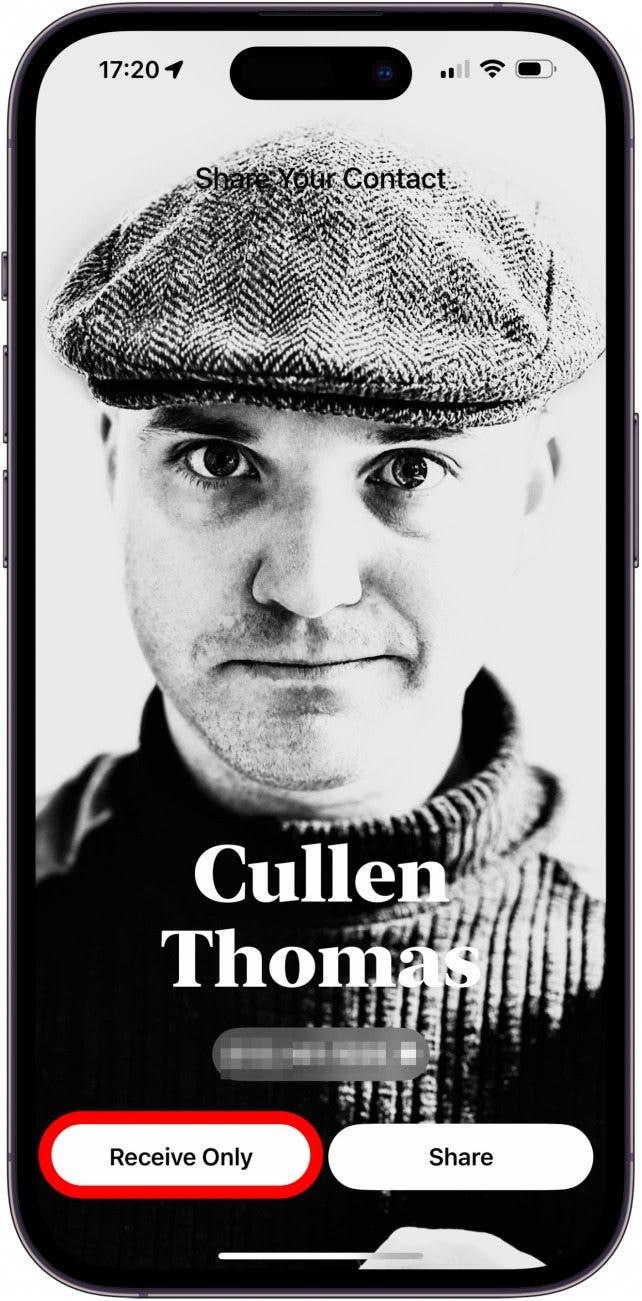
VANLIGA FRÅGOR OCH SVAR
- Hur ställer jag in NameDrop på min iPhone? Se till att Bluetooth och AirDrop är påslagna och att AirDrop är inställt på Alla i minst tio minuter. Sedan är det bara att föra dina iPhones nära varandra.
- Hur anpassar jag min NameDrop? För närvarande måste du antingen stänga av NameDrop eller välja att inte ange ditt kontaktkort för varje NameDrop-avisering.
- Varför fungerar inte NameDrop? Båda iPhones måste vara uppdaterade till iOS 17 och ha Wi-Fi, Bluetooth och AirDrop aktiverat.
Nu vet du hur du inaktiverar NameDrop på din iPhone, eller väljer att ta emot den andra iPhonens kontaktkort men inte dela ditt eget. Om du gillade den här handledningen kan du lära dig hur du fixar det om ditt kontaktkort inte är tillgängligt för FaceTime.